目次
メールソフトを使えば、メールを探しやすく、整理しやすく、不要なメールや危険なメールを削除することができます。 また、ルールを設定すれば、メールが自動的に整理されるようになります。
eM ClientとOutlookは、人気のある価値ある選択肢です。 しかし、どちらが優れていますか? eM ClientとOutlookの比較は? もっと重要なのは、どちらがあなたやあなたのワークフローに適しているかです。 この比較レビューを読んで確かめてみてください。
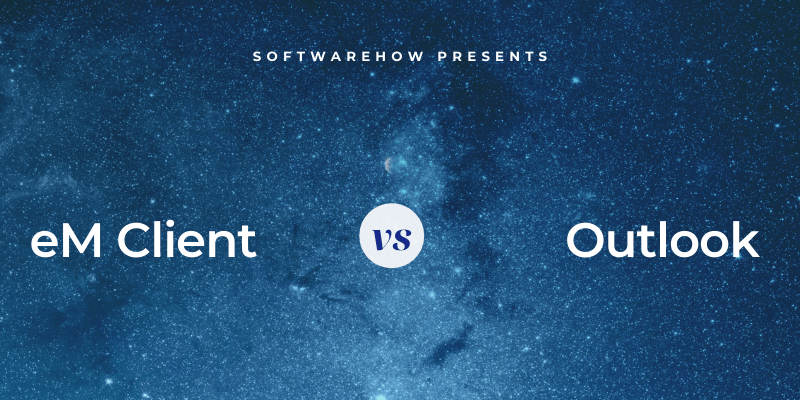
eM クライアント は、WindowsとMac用の洗練されたモダンなメールクライアントです。 受信トレイをすばやく操作し、メッセージを整理することができます。 また、カレンダーやタスクマネージャなど、生産性を高めるツールがいくつか統合されています。 私の同僚が詳しいレビューを書いてくれましたので、こちらでお読みいただけます。
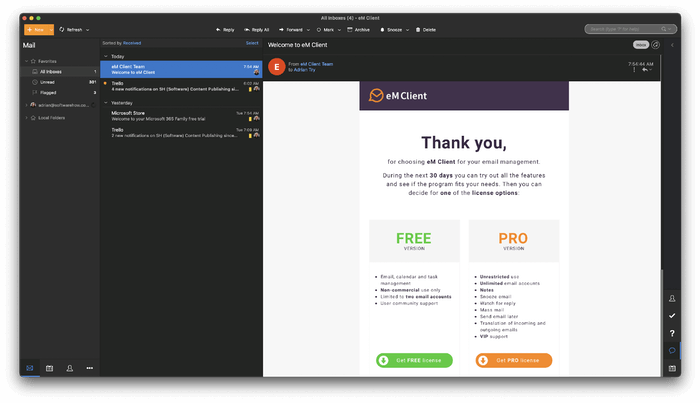
展望 は、Microsoft Officeの一部として統合されており、カレンダー、タスクマネージャー、ノートモジュールも含まれています。 Windows、Mac、iOS、Android、Web用のバージョンが用意されています。
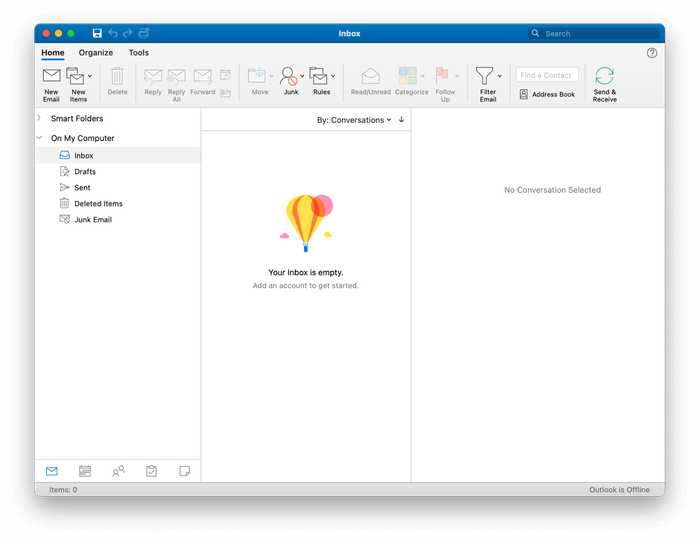
1.対応プラットフォーム
Windows版とMac版があり、Outlookも同様にWindows版とMac版がありますが、モバイルデバイスとWebで動作します。
受賞者 : Outlookは、Windows、Mac、主要なモバイルOS、Webで利用可能です。
2.セットアップのしやすさ
eM ClientやOutlookのようなメールアプリは、通常、サーバーを検出し、設定することができます。
まず、使用するテーマを選択します。 次に、メールアドレスの入力を求められます。eM Clientは、このメールアドレスを使って、サーバーの設定を自動的に入力することができます。
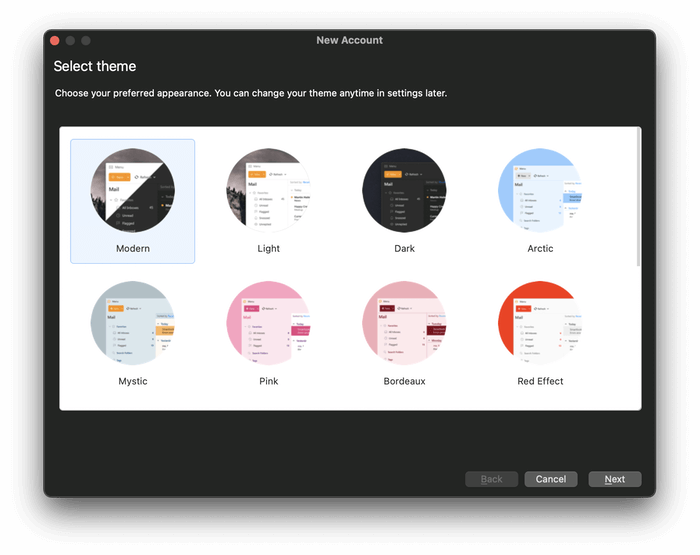
その後、アプリが自動的にアカウント情報を入力します(必要に応じて変更可能)。 その後、メールを暗号化するかどうか尋ねられます。 この機能については、以下のセキュリティのセクションで説明します。
次に、アバターを選択し(または指定されたものを受け入れる)、利用する統合サービスを選択します。 最後に、パスワードを入力して、セットアップを完了します。
一つ一つの手順は簡単ですが、Outlookを含む他の多くのメールクライアントと比べると、このプロセスは長くなります。 実際、Outlookの手順は私が見た中で最も簡単なものの一つです。 Microsoft 365に加入している場合は、Microsoftがすでに知っているので、メールアドレスを提供する必要さえありません。
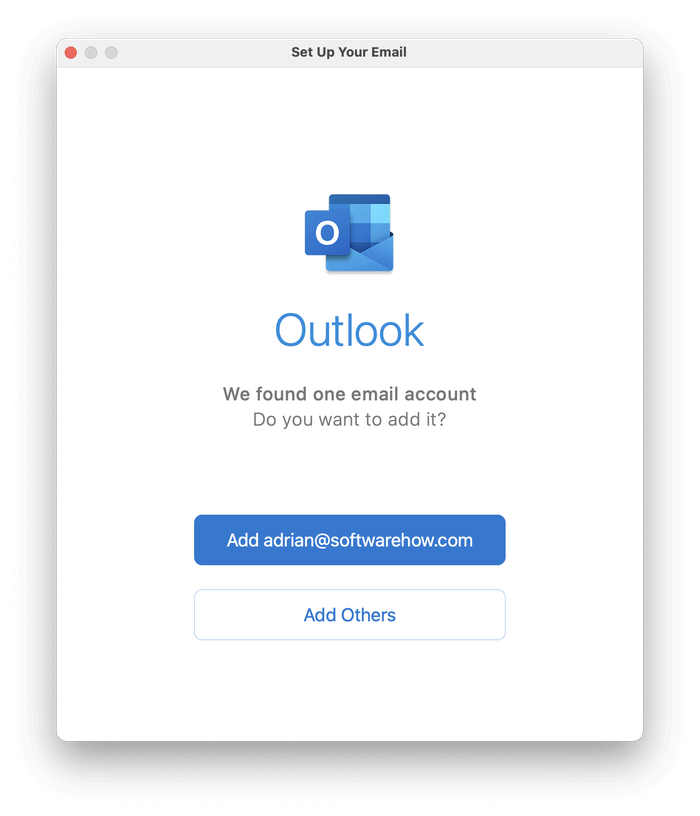
使用予定のアドレスであることを確認すれば、あとはすべて自動的に設定されます。
受賞者 Outlookのセットアップは非常に簡単ですが、eM Clientのセットアップはより多くのステップを必要とします。
3.ユーザーインターフェース
eMクライアントとOutlookは、ダークモードやテーマを含むカスタマイズが可能で、パワフルで豊富な機能を備えています。 どちらも現代的で親しみやすい雰囲気ですが、eMクライアントはよりミニマルなアプローチになっています。
eM Clientは、ワークフローを重視し、受信トレイを素早く効率的に処理するための機能を備えています。 スヌーズ デフォルトは翌日の午前8時ですが、任意の日時を選択することができます。
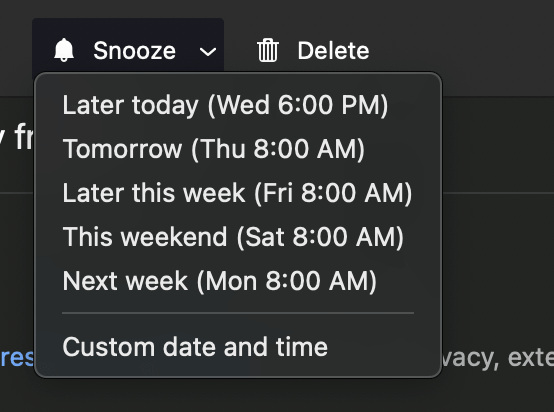
もうひとつの日時指定機能は、送信メールの送信日時を指定するものです。 後日送信 は、ポップアップウィンドウから希望の日時を選択することができます。
重複するメール、イベント、タスク、連絡先を削除することで、ごちゃごちゃしたスペースを減らすことができます。 また、受信したメールに自動的に返信する機能(例:不在や休暇中であることを知らせる)も便利な機能です。
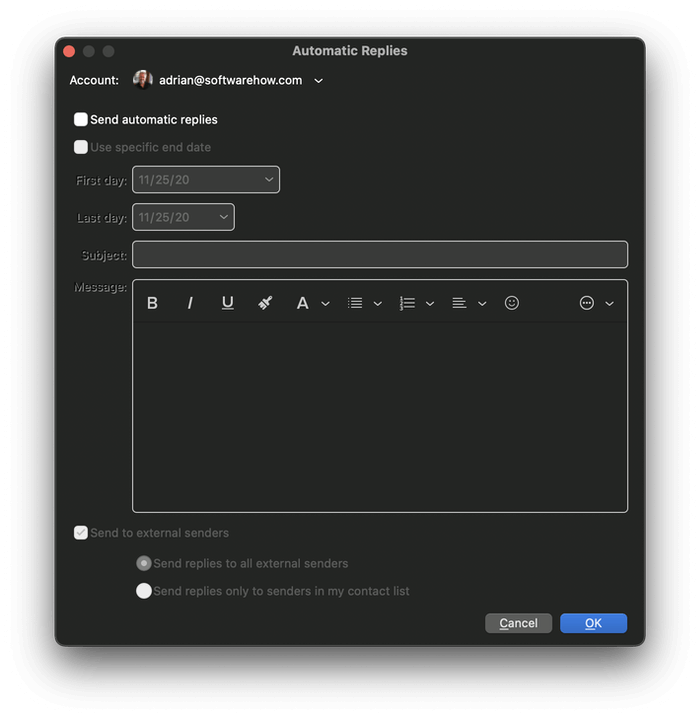
Outlookのインターフェイスは、ほとんどのユーザーにとってなじみのあるものです。 よく使う機能を表示する特徴的なリボンバーを含む、典型的なマイクロソフトの設定がされています。 eM Clientで見られる多くのアイコンが含まれています。
Mac版で試したところ、2本指で右にスワイプするとアーカイブ、左にスワイプするとフラグが立てられます。 マウスカーソルをメッセージに合わせると、3つの小さなアイコンが現れ、削除、アーカイブ、フラグ立てが可能です。
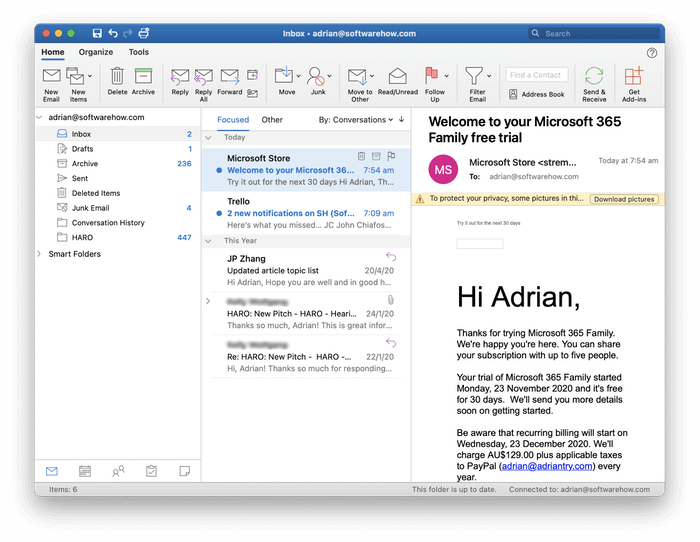
Outlookは、eM Clientよりもカスタマイズ性が高く、アドインの豊富なエコシステムにより、何百もの機能をインストールできます。 例えば、メールの翻訳、絵文字の追加、セキュリティの向上、他のアプリケーションやサービスとの連携などのアドインがあります。
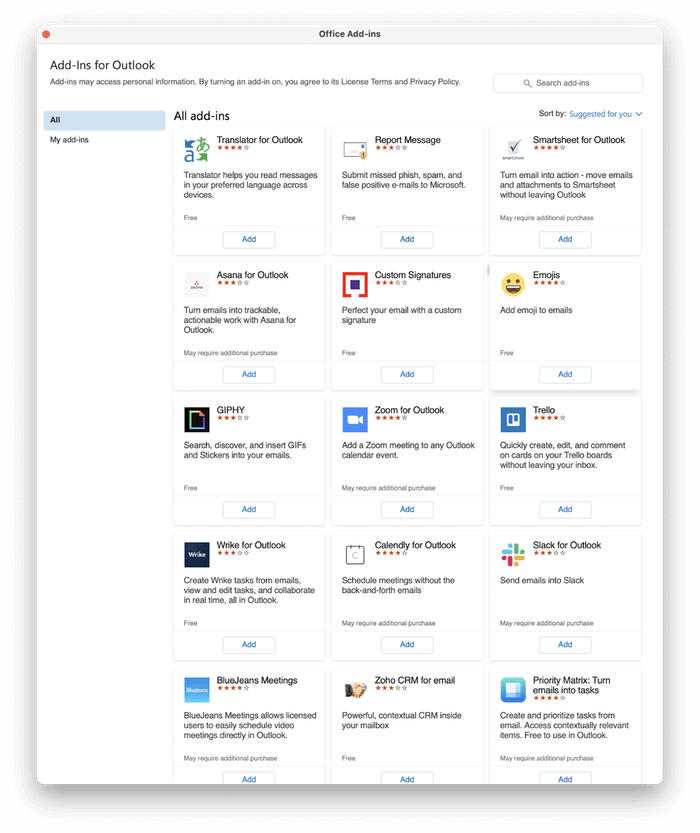
受賞者 eM Clientは、シャープなデザインで邪魔にならず、Outlookは、リボンバーのアイコンの種類が豊富で、アドインで新しい機能を追加できるなど、さまざまなタイプのユーザーにとって魅力的なユーザーインターフェイスを備えています。
4.組織と経営
多くの人は1日に数十通の新着メールを処理し、数万通のアーカイブを持っています。 メールアプリには、整理・管理機能が欠かせません。
eM Clientには、フォルダ、タグ、フラグという、メールを整理するための3つのツールがあります。 メッセージを類似のメールが含まれるフォルダに移動したり、タグ(「Joe Bloggs」、「Project XYZ」、「Urgent」など)でコンテキストを追加したり、緊急の注意が必要な場合はフラグを立てたりすることが可能です。
ルールを設定してメールを自動的に整理することで、時間を節約することができます。 ルールは、メッセージにアクションを起こす際の条件や、アクションそのものを定義します。 その仕組みを見てみましょう。
テンプレートから始めるのですね。 ダークテーマを使っていると罫線のプレビューが読めないので、ライトテーマに切り替えました。
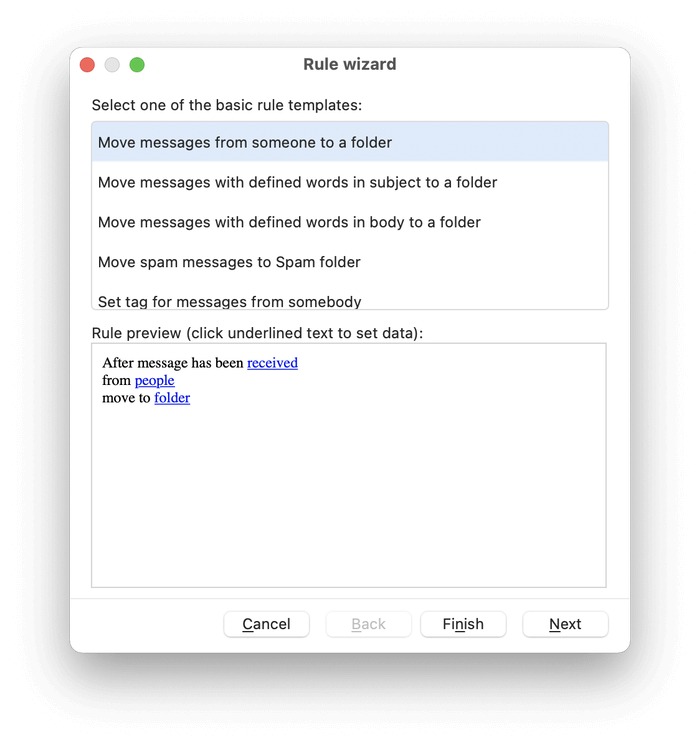
以下は、ルールのトリガーとなる基準です。
- メールの受信か送信か
- 送信者または受信者の電子メールアドレス
- 件名に含まれる単語
- メッセージ本文に含まれる単語
- メールヘッダに含まれる文字列
- 以下は、実行可能なアクションです。
- メッセージをフォルダに移動する
- メッセージを迷惑フォルダに移動する
- タグを設定する
eM Clientの検索機能は非常に強力です。 右上の検索バーでは、単語やフレーズだけでなく、より複雑な検索もできます。 たとえば、「件名:セキュリティ」と検索すると、件名の「セキュリティ」だけを検索することができます。
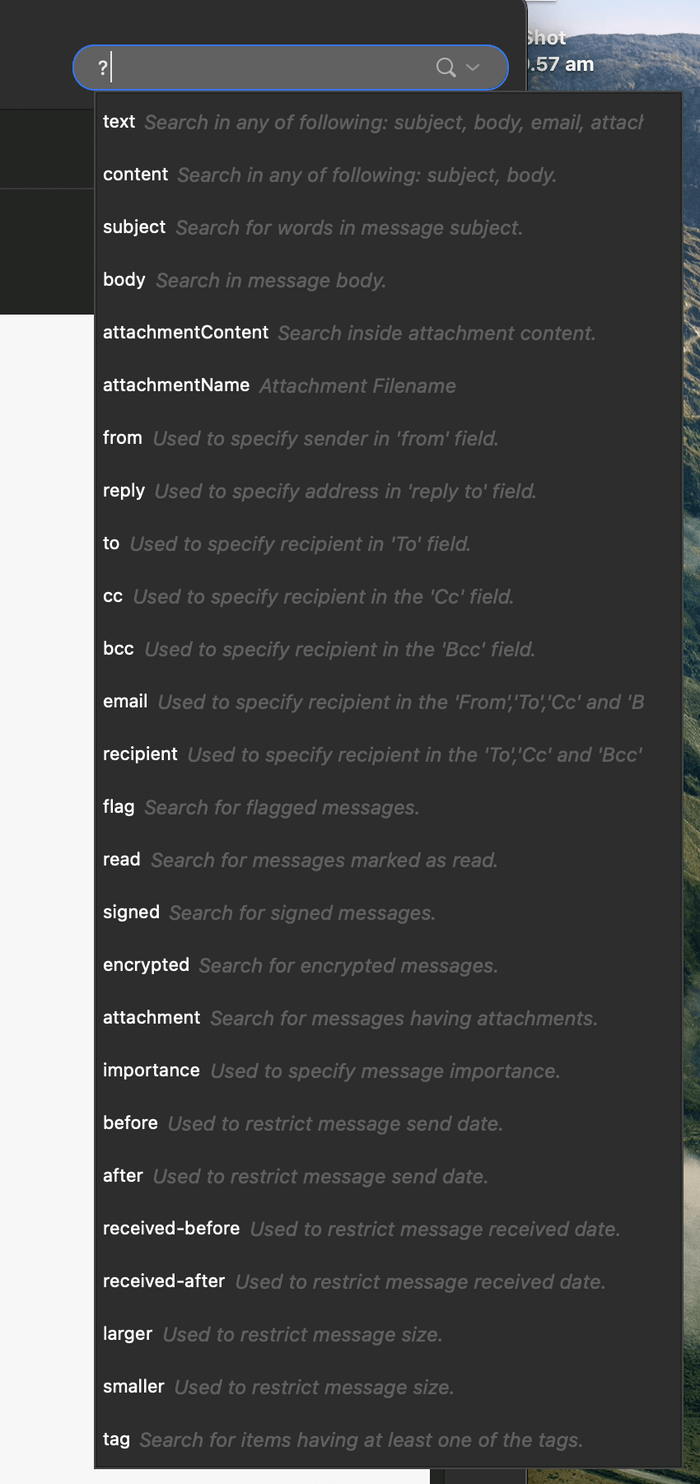
あるいは。 詳細検索 は、複雑な検索を作成するための視覚的なインターフェイスを提供します。
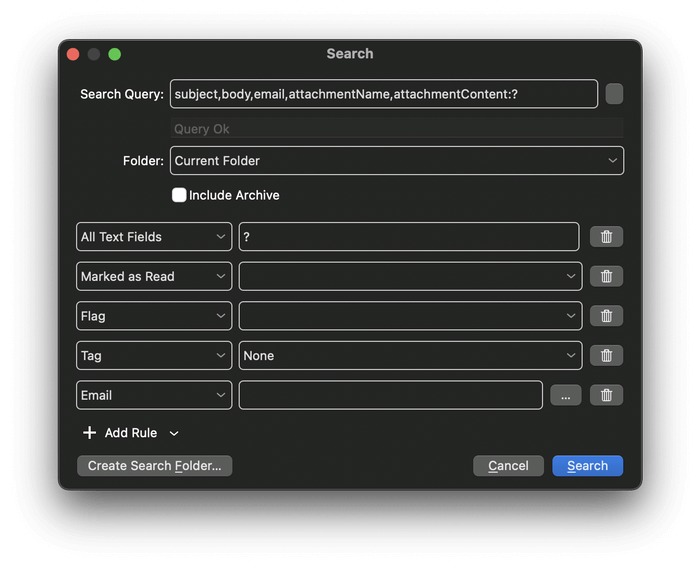
検索結果を保存するには 検索フォルダ を、将来的に簡単にアクセスできるようにするためです。
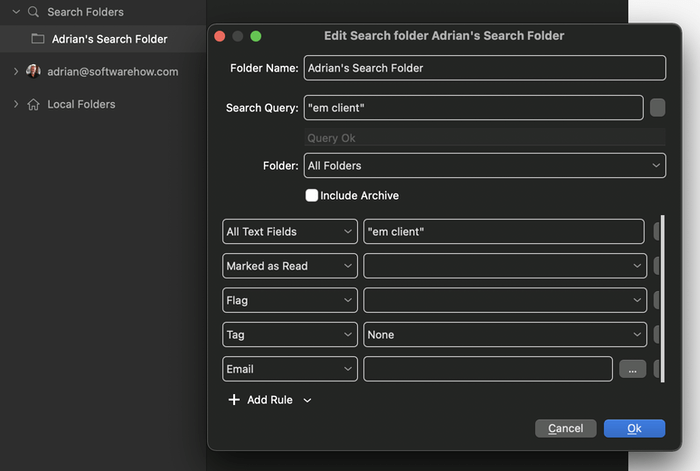
Outlookでも同様に、フォルダ、カテゴリ、タグを使用し、ルールによって整理を自動化することができます。 Outlookのルールは、eM Clientのルールよりも包括的なアクションを提供します。
- メッセージの移動、コピー、削除
- カテゴリーを設定する
- メッセージの転送
- 音を鳴らす
- 通知を表示する
- その他多数
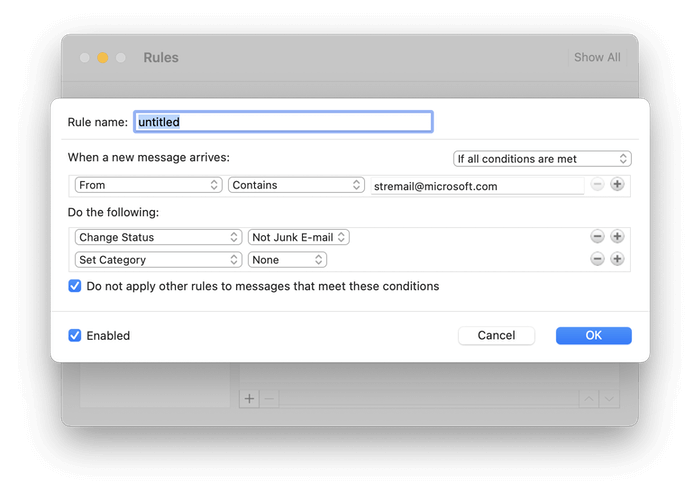
検索機能も充実しており、例えば「subject:welcome」と入力すると、メールの件名だけを検索することができます。
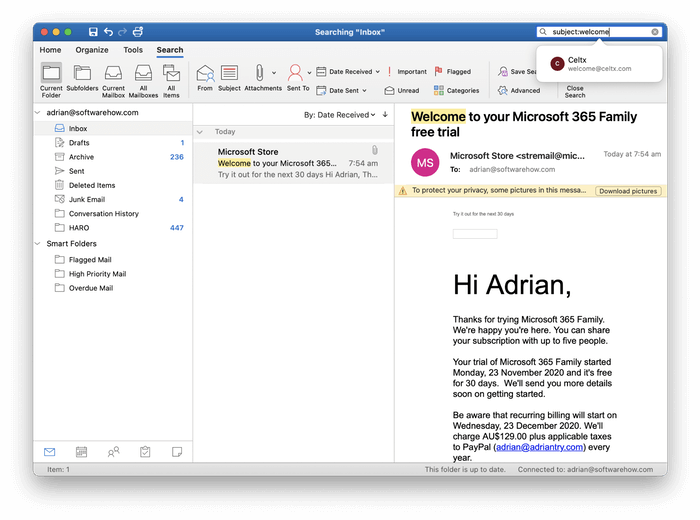
検索条件についての詳しい説明は、Microsoft サポートをご覧ください。 アクティブな検索がある場合、新しい検索リボンが追加されます。 このリボンには、検索を絞り込むためのアイコンが含まれています。 セーブサーチ アイコンをクリックすると、eM Clientの検索フォルダのようなスマートフォルダを作成できます。 ここでは、未読メールの件名に「welcome」があるかどうかを検索する例を紹介します。
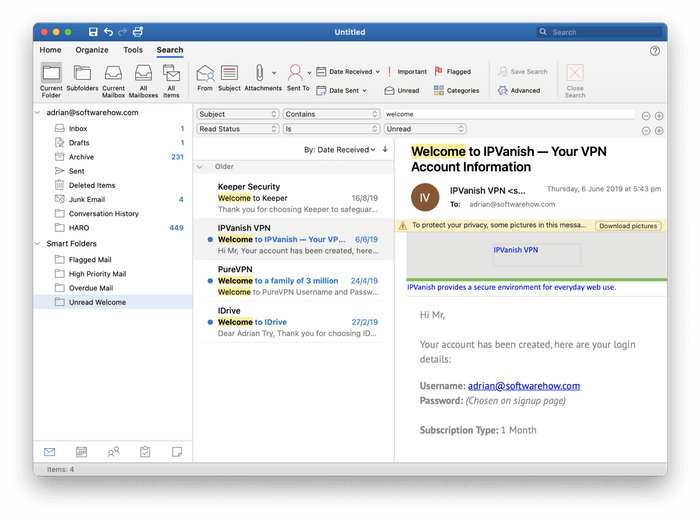
受賞者 どちらもフォルダ、タグ(カテゴリー)、フラグ、ルール、複雑な検索、検索フォルダを使用します。 Outlookの方が少し強力な機能です。
5.セキュリティ機能
電子メールはもともと安全ではなく、機密情報の送信に使うべきではありません。 送信後、メッセージは平文のまま複数のメールサーバーを経由します。 受信メールにもセキュリティ上の懸念があります。 メールの約半分はスパムで、個人情報をだまし取るフィッシングメールやマルウェアが入った添付ファイルなどが含まれています。
eM ClientもOutlookも、受信したメールをスキャンして迷惑メールを探し、自動的に「迷惑メール」フォルダに移動します。 迷惑メールを見逃した場合は、手動でそのフォルダに移動させることができます。 両プログラムは、あなたの入力から学習します。
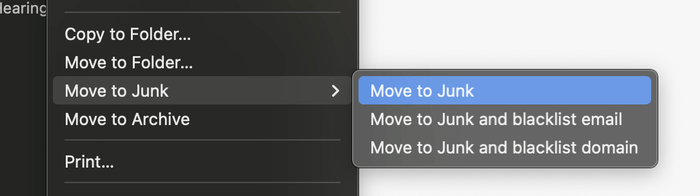
どちらのアプリもデフォルトではリモート画像を表示しません。 これらの画像はインターネット上に保存されるため、スパマーは画像が読み込まれたかどうかを追跡することができ、あなたのメールアドレスが本物であることを確認し、さらにスパムを受け入れる扉を開いてしまいます。 あなたが信頼する人からのメッセージであれば、ボタンをクリックして画像を表示することが可能です。
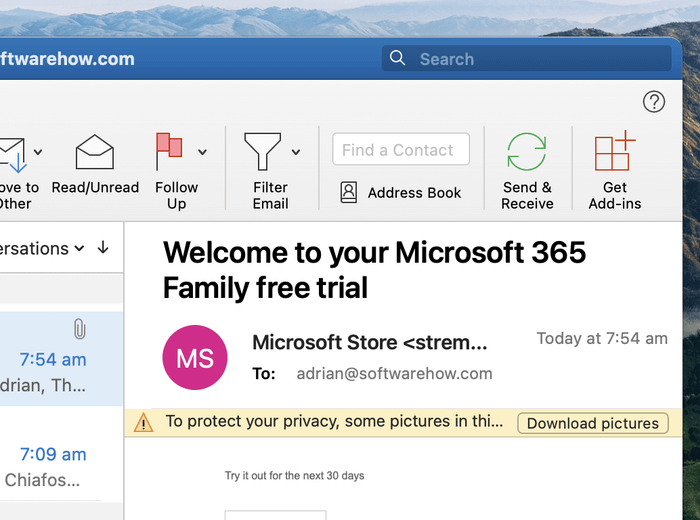
eM Clientは、標準的な暗号化プロトコルであるPGP(Pretty Good Privacy)を使用して、デジタル署名、暗号化、復号化を行います。 受信者のソフトウェアがメッセージを復号化できるように、事前に受信者と公開キーを共有する必要があります。
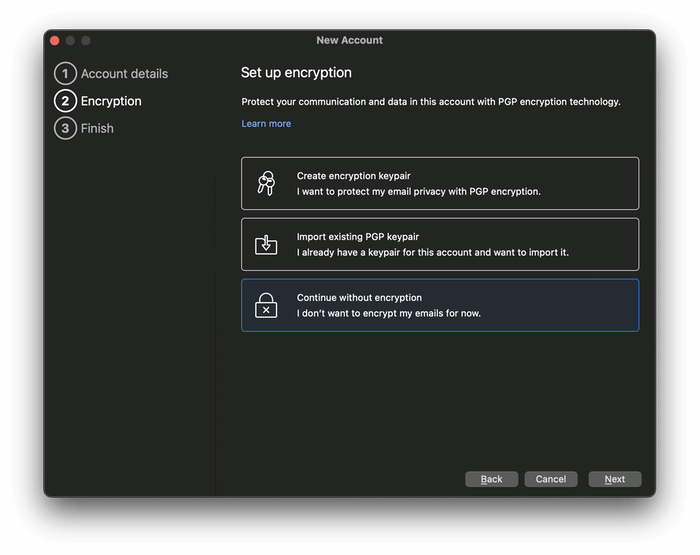
Outlookユーザーでも暗号化を利用できる場合があります。 Outlookユーザー以外へのメール送信時に利用できる標準のS/MIMEと、Microsoft 365に加入している他のWindowsユーザーへのメール送信時にのみ利用できるMicrosoft 365 Message Encryptionの2つの暗号化オプションがサポートされます。
受賞者 eM Clientは、スパムをチェックし、リモート画像をブロックします。 eM Clientのすべてのユーザーが暗号化されたメールを送信できます。 Outlookユーザーの一部だけが暗号化されたメールを送信できます。
6.統合化
eM Clientには、カレンダー、連絡先、タスク、メモの各モジュールが統合されており、ナビゲーションバー下部のアイコンを使ってフルスクリーン表示したり、サイドバーに表示して、メールを操作しながら使用することも可能です。
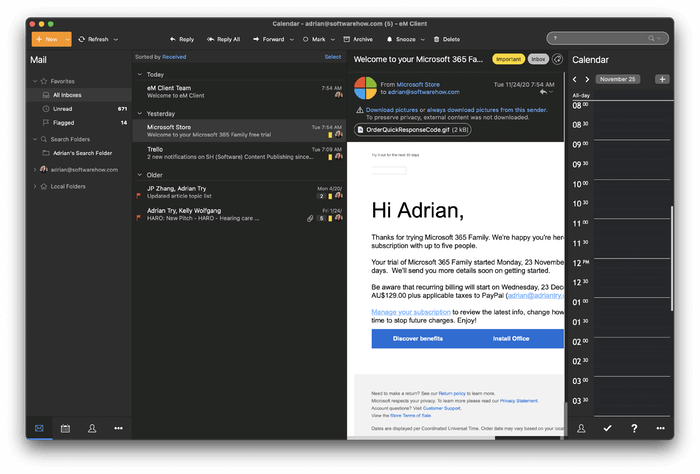
eM Clientは、iCloud、Googleカレンダー、CalDAVをサポートする他のインターネットカレンダーなどの外部サービスと接続することができます。
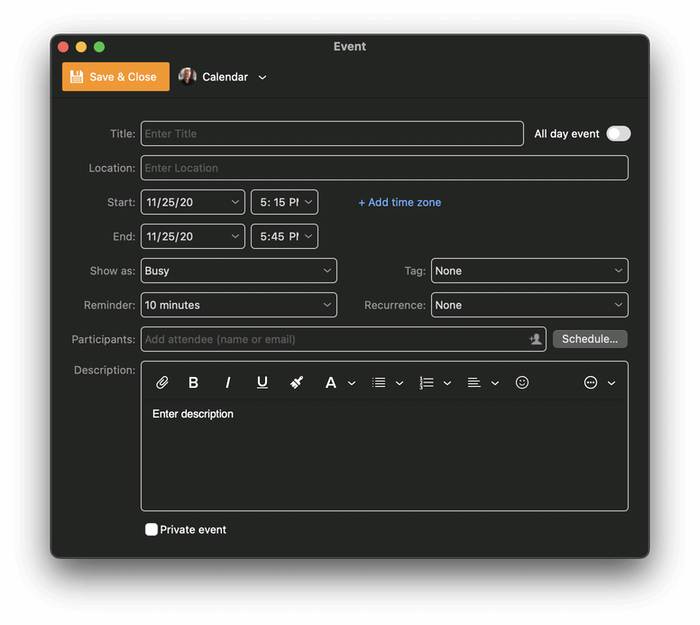
メール閲覧時に、右クリックメニューからリンク先の会議・タスクを作成することができます。
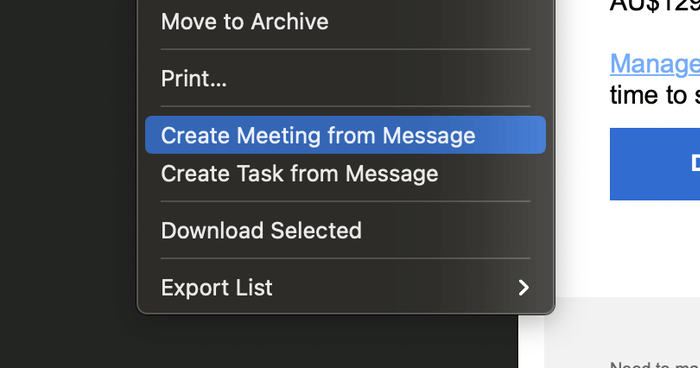
Outlookは、カレンダー、連絡先、タスク、メモの各モジュールも提供していますが、他のMicrosoft Officeアプリケーションとの連携が重要です。 アプリ内から共有カレンダーを作成したり、インスタントメッセージ、電話、ビデオ通話を開始したりすることが可能です。
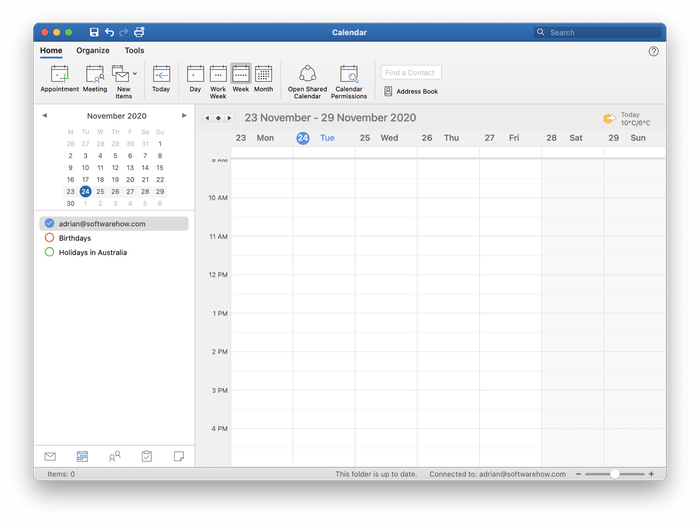
これらのモジュールは、元のメールにリンクする予定、会議、タスクを作成する機能など、eM Clientと同様の機能を提供します。
Microsoft Officeが広く使われているため、サードパーティは自社のサービスとの統合に力を入れています。 Googleで「Outlook統合」と検索すると、Salesforce、Zapier、Asana、Monday.com、Insightly、Goto.comなどが、アドインを作ってOutlookと連携していることがすぐにわかります。
受賞者 Outlookは、カレンダー、タスク管理、連絡先を統合したアプリケーションで、Microsoft Officeアプリケーションや多くのサードパーティサービスとの緊密な統合を実現しています。
7.価格と価値
eM Clientには無料版がありますが、メモ、スヌーズ、後で送信、サポートなどの機能が省略されており、サポートされているメールアドレスは2つだけです。 Pro版は、1回限りの購入で49.95ドル、生涯アップグレードで119.95ドルです。 ボリュームディスカウントも利用可能です。
Outlookは、Microsoft Storeから139.99ドルで購入できます。 また、Microsoft 365のサブスクリプションにも含まれており、年間コストは69ドルです。
受賞者 : Microsoft Officeをすでに使っているのでなければ、eM Clientの方がお得です。
最終評決
メールソフトの選び方は、生産性とセキュリティのために重要です。 あなたに合ったメールソフトはどれでしょうか? eMクライアントとOutlookは、どちらも多くの便利な機能を備えた優れた選択肢です。
- WindowsとMacで動作します。
- セットアップが簡単なんです。
- フォルダー、タグ、フラグを使うのです。
- ルールに基づいて、自動的にメールを処理します。
- 複雑な検索条件や検索フォルダーも含まれる。
- 受信トレイからスパムを除去してくれます。
- スパムメールから保護するために、遠隔地の画像をブロックしています。
- カレンダーやタスクマネージャーなどを統合して提供します。
しかし、いくつかの重要な違いがあります。 eM クライアント は、最小限のインターフェイスで、受信トレイを簡単に操作することに重点を置いています。 より手頃な価格ですが、Outlookのようにモバイルデバイスやウェブで利用することはできません。
展望 eM Clientは、Microsoft Officeの一部であり、すでにPCにインストールされている場合もあります。 eM Clientは、Microsoftの他のプログラムやサードパーティーのサービスと密接に統合されています。 eM Clientよりも強力な機能もあり、アドインによってさらに追加できます。 しかし、すべてのOutlookユーザーがメールを暗号化できるわけではないので、ご注意ください。
ほとんどのユーザーは、どちらのアプリでも満足できると思いますが、これらが唯一の選択肢というわけではありません。 これらのラウンドアップでは、他のメールクライアントを比較、評価しています。
- Windows用ベスト電子メールクライアント
- Mac用ベスト電子メールクライアント

